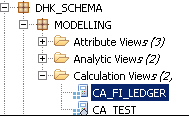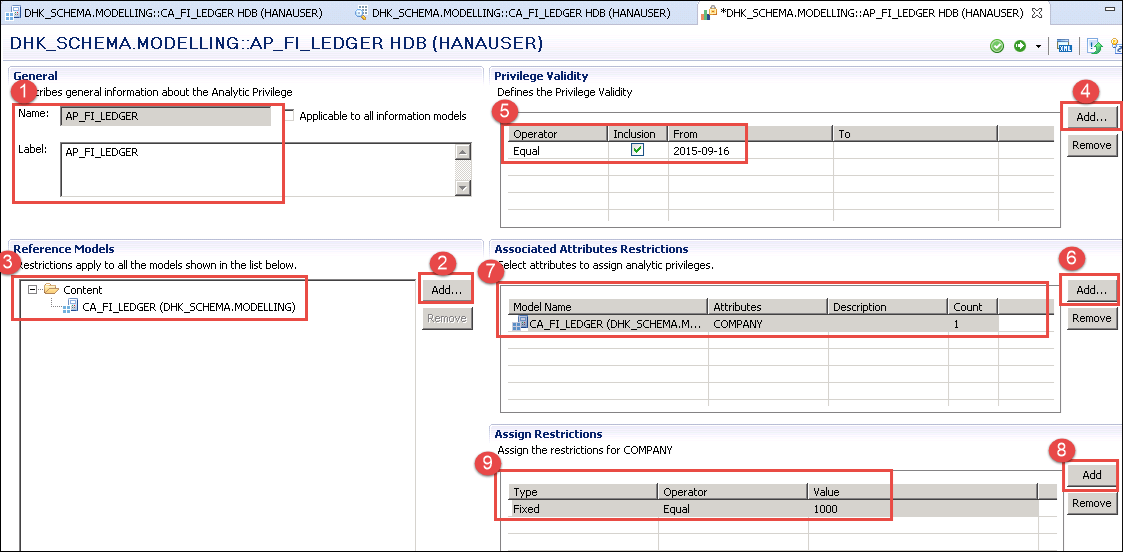สิทธิพิเศษในการวิเคราะห์ใน SAP ฮานะ: สร้างสรรค์ยังไง?
สิทธิ์การวิเคราะห์จำกัดผู้ใช้ในการดูข้อมูลที่พวกเขาอนุญาต SAP HANA สิทธิ์การวิเคราะห์ใช้เพื่อวัตถุประสงค์ด้านความปลอดภัย
สิทธิ์ SQL จะให้สิทธิ์ในระดับอ็อบเจ็กต์ไม่ใช่ระดับบันทึก ดังนั้น จัดเตรียมระเบียนหรือการอนุญาตระดับแถว "สิทธิ์การวิเคราะห์" จะถูกนำมาใช้
SAP สิทธิ์การวิเคราะห์ของ HANA ใช้เพื่ออนุญาตการดูข้อมูลด้านล่าง
- มุมมองแอตทริบิวต์
- มุมมองการวิเคราะห์
- มุมมองการคำนวณ
ตอนนี้เรากำลังจะสร้างสิทธิ์การวิเคราะห์และจะมอบหมายให้กับผู้ใช้ "ABHI_TEST" โดยการวิเคราะห์นี้เราจำกัดให้ผู้ใช้ดูข้อมูลเฉพาะสำหรับบริษัทที่มีมูลค่า 1000 เท่านั้น
วิธีการสร้างสิทธิ์วิเคราะห์ใน SAP ฮานะ?
ขั้นตอน 1) ไปที่สิทธิ์การวิเคราะห์
แพ็คเกจการสร้างแบบจำลอง (คลิกขวา) -> ใหม่ -> สิทธิ์การวิเคราะห์
ขั้นตอน 2) ป๊อปอัปใหม่จะปรากฏขึ้น เข้าสู่สิทธิ์การวิเคราะห์
- ป้อนชื่อ / ป้ายกำกับสิทธิ์การวิเคราะห์
- ชื่อแพ็คเกจจะถูกเลือกโดยอัตโนมัติ
- ตัวเลือกการเลือกสร้างใหม่
ในขั้นตอนถัดไป จะแสดงตัวแก้ไขสิทธิ์การวิเคราะห์เพื่อเพิ่มและแก้ไขสิทธิ์
ขั้นตอน 3) คลิกที่ปุ่ม 'ตกลง'
ตัวแก้ไขสิทธิ์การวิเคราะห์จะเปิดขึ้นดังนี้-
- ชื่อส่วนและป้ายกำกับจะแสดงในส่วนทั่วไป
- คลิกที่ปุ่ม “เพิ่ม” ในส่วนโมเดลอ้างอิง
- เลือกมุมมองการคำนวณ (CA_FI_LEDGER) ที่เราสร้างไว้ก่อนหน้านี้
- คลิกที่ปุ่มเพิ่มเพื่อสร้างความถูกต้องของสิทธิ์
- กำหนดความถูกต้องของสิทธิ์
- คลิกที่ปุ่มเพิ่มเพื่อเลือกคุณสมบัติสำหรับกำหนดข้อจำกัด
- เลือกบริษัทแอตทริบิวต์
- คลิกที่ปุ่มเพิ่มเพื่อกำหนดค่าให้กับแอตทริบิวต์เพื่อจำกัด
- กำหนดค่าโดยเลือกประเภท/ตัวดำเนินการและค่า ที่นี่เราต้องการจำกัดให้ผู้ใช้เห็นข้อมูลของมุมมองการคำนวณสำหรับบริษัทเท่านั้น (1000)
ตรวจสอบและเปิดใช้งานสิทธิ์การวิเคราะห์ สิทธิ์การวิเคราะห์จะถูกสร้างขึ้นในโฟลเดอร์สิทธิ์การวิเคราะห์ภายใต้แพ็คเกจการสร้างแบบจำลองดังต่อไปนี้ –
ขั้นตอน 4) กำหนดสิทธิ์การวิเคราะห์ให้กับผู้ใช้ “ABHI_TEST”
ผู้ใช้ “ABHI_TEST” มีสิทธิ์เข้าถึงแพ็คเกจการสร้างแบบจำลอง Double คลิกที่ผู้ใช้ “ABHI_TEST” จากความปลอดภัย -> ผู้ใช้
- เลือกแท็บสิทธิ์การวิเคราะห์
- คลิกที่ปุ่ม "+"
- หน้าต่างป๊อปอัปสำหรับเลือกสิทธิ์การวิเคราะห์จะปรากฏขึ้น ป้อนชื่อสิทธิ์การวิเคราะห์ที่เราสร้างไว้ก่อนหน้านี้
- เลือกสิทธิ์การวิเคราะห์
- คลิกที่ปุ่มตกลง
สิทธิ์การวิเคราะห์ถูกเพิ่มดังต่อไปนี้ –
ขั้นตอน 5) ปรับใช้การเปลี่ยนแปลงนี้ในผู้ใช้โดยคลิกปุ่มปรับใช้
ข้อความจะแสดงเมื่อผู้ใช้ 'ABHI_TEST' มีการเปลี่ยนแปลง
ขั้นตอนที่ 6) ตรวจสอบสิทธิ์การวิเคราะห์
ตรวจสอบกำหนดให้กับผู้ใช้ “ABHI_TEST” ทำงานหรือไม่ และเข้าสู่ระบบผู้ใช้ “ABHI_TEST” โดยเลือกระบบ HANAUSER ดังต่อไปนี้ –
- เลือก HDB (HANAUSER) ระบบปัจจุบัน และคลิกขวา
- เลือก “เพิ่มระบบด้วยผู้ใช้อื่น” และป้อนชื่อผู้ใช้/รหัสผ่านสำหรับผู้ใช้ “ABHI_TEST”
- ระบบ HDB (ABHI_TEST”) จะถูกเพิ่มในรายการระบบ
ผู้ใช้ ABHI_TEST ไม่สามารถเข้าถึงข้อมูลมุมมองการคำนวณที่สร้างโดย HANAUSER ได้อย่างสมบูรณ์ เนื่องจาก HANAUSER ได้สร้างสิทธิ์การวิเคราะห์สำหรับข้อจำกัดในมุมมองการคำนวณนี้สำหรับบริษัท -1000 และมอบหมายให้กับผู้ใช้ ABHI_TEST
จากนั้นไปที่โฟลเดอร์เนื้อหา -> เลือกแพ็คเกจ -> มุมมองการคำนวณ (CA_FI_LEDGER) -> คลิกขวา -> การแสดงตัวอย่างข้อมูล
หน้าจอแสดงตัวอย่างข้อมูลจะแสดงดังต่อไปนี้
ข้อมูลในมุมมองการคำนวณจะถูกจำกัดสำหรับรหัสบริษัท– 1000